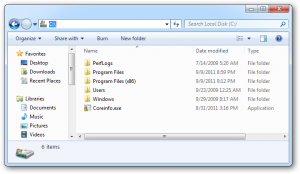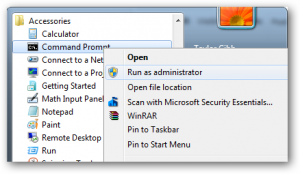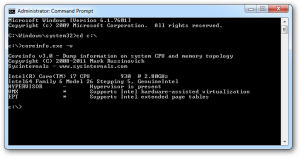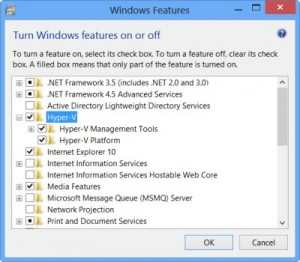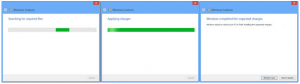Windows 8 Client Hyper-V Teknolojisi
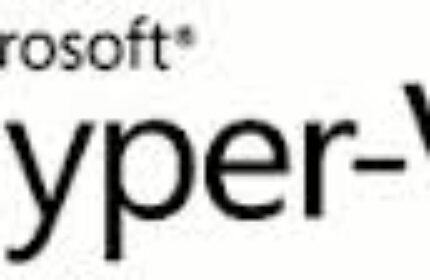
Windows 8 ile birlikte sunulan ve beni çok etkileyen bir özellik. Windows 7 üzerinde sanallaştırma yalnız 3. party (Vmware Workstation, Virtual PC) gibi yazılımlarla sağlanıyordu. Windows 8 ile birlikte sunulan Hyper-V Client sayesinde artık 3.Party programlara gerek kalmayacak.

Windows 8 üzerine Hyper-V Client kuracağımız makinemizin öncellikle 64 Bit bir CPU desteğinin olması gerekiyor, tabiki bununla da kalmıyor “Second Level Address Translation (SLAT)” mimarisi desteği olan bir işlemci olması gerekiyor.
Tabi ki dezavantajları olduğu gibi avantajları da olacağı kesin.
SLAT teknolojisinin kullanılmasın amaçlarından biri olarak sanal makinelerin performans bakımından yüksek olacağını da belirtmeden geçemeyeceğim. Öncelikli olarak SLAT nedir? Second Level Address Translation : ” Adından da anlaşılacağı üzere İkinci Seviye Adres Çevirici yapan donanımsal CPU teknolojisidir.
Intel ve Amd tarafından farklı isimlerle tanımlanır. Intel tarafında EPT (Extended Page Tables), Amd tarafında ise RVI(Rapid Virtualization Indexing) olarak bilinir.Teknolojinin asıl amacı ise, Hypervisor’de yönetilen yada tutulan VM’lerin memory bitleri ile fiziksel memory bitleri mapping table’lar ile yapılırken, Slat sayesinde mapping table’lar yerine bu iş CPU ya verilerek Hypervisor üzerindeki yük ciddi anlamda azaltılmış oluyor. Buda VM ler üzerinde performans artışına katkı sağlıyor.Bu kısım “Alıntıdır.”
Client Hyper-V için Sistem Gereksinimleri
- 64 Bit CPU desteği
- Client Hyper-V için SLAT desteği
- İşletim Sistemi Windows 8
Bu arada bilgisayarınızın İkinci Seviye Adres Çeviri (Second Level Address Translation) donanımsal yapıya sahip olup olmadığını; http://technet.microsoft.com/en-us/sysinternals/cc835722
bu adresten Coreinfo v3.21 indirelim. Bu araç ile işlemcimizin desteğini görebiliriz. İndirdikten sonra bu dosyayı C:\ dizini içerisine çıkaralım.
C:\ dizini içerisine çıkarmış olduğumuz. Coreinfo.exe dosyasını çalıştırmamız gerekmekte bunun için “Command prompt” yi sağ tıklayalım ve yönetici olarak çalıştıralım. C: dizinine ulaştıktan sonra coreinfo.exe –v komutunu yazıp, enter basıp çalıştıralım, SLAT özelliğini EPT (Extended Page Tables) olarak kullandıkları için EPT yazan satıra baktığımızda karşısında “-” işareti görünmekte burada görüldüğü üzere işlemcimiz SLAT Second Level Address Translation özelliğini desteklemediğini görmekteyiz
Aynı işlemi Second Level Address Translation (SLAT) desteği olan başka bir makinede testini gerçekleştireceğiz. Yukarıda göstermiş olduğum işlemlerin aynısını bu makine üzerinde de uygulayacağız.
Burada resimde de görüldüğü gibi SLAT özelliğini EPT (Extended Page Tables) yazan satıra baktığımızda karşısında ” * ” görülmekte, buda demek oluyor ki bu makinede SLAT desteği bulunmaktadır.
Bu işlemlerden sonra Client Hyper-V nin kurulumuna geçelim.
” Denetim Masası ” na girip, buradan ” Program ve Özellikler ” tıklanır, daha sonra Windows özelliklerini aç veya kapat tıklanır. Resimde de görülmektedir.
Buradan ;
- Hyper-V Management Tools
- Hyper-V Platform
seçip, OK tıklıyoruz.
Daha sonra altta görüntülerden sonra Restart Now tıklayıp, bilgisayarı yeniden başlatıyoruz.
Windows Başlangıç ekranında görünecektir.
Evet arkadaşlar bu makalemde Client Hyper-V sanallaştırma teknolojisinin kurulmasından bahsettim, bir sonraki makalemde ise Hyper-V manager üzerindeki ayarlardan bahsedeceğim.